Win11打印机怎么共享到另一台电脑?打印机共享到另一台电脑步骤
我们在使用计算机办公的时候总会需要使用到打印机的功能,把打印机连接到电脑中就可以享受打印服务,您可以随时随地使用打印机打印东西,如果想让同一台打印机同时被两台电脑连接该怎么设置呢?这个想法就是共享打印机服务,下面是详细内容。
具体步骤:
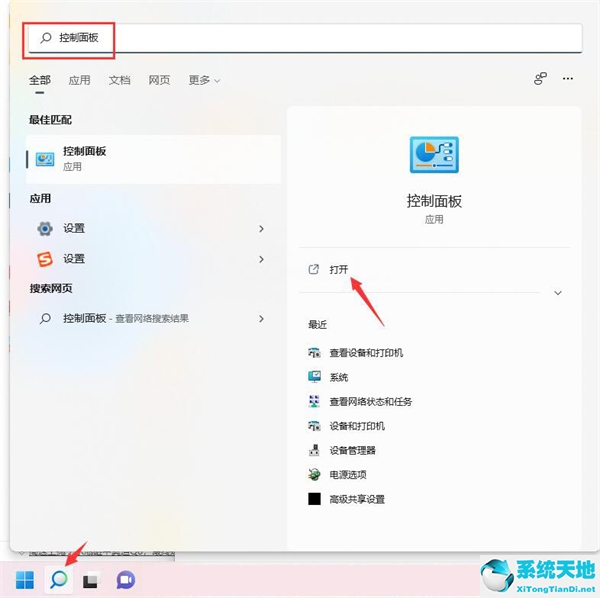
在控制面板界面中点击查看设备和打印机。
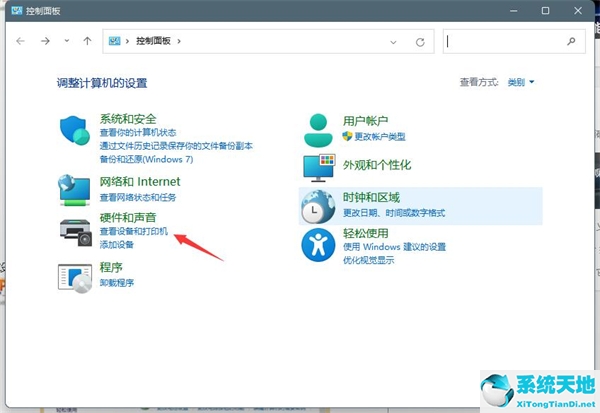
右击正在工作的打印机,接着点击打印机属性。
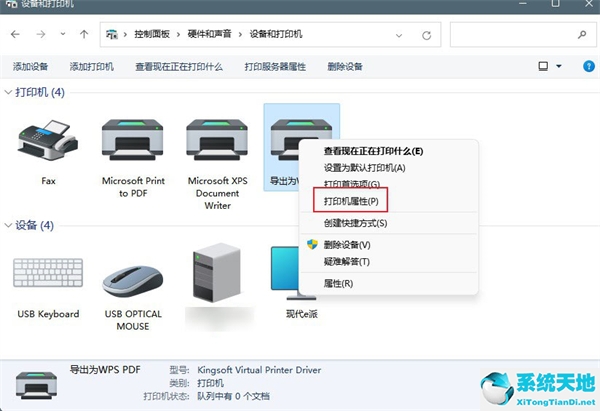
点击共享,勾选共享这台打印机。
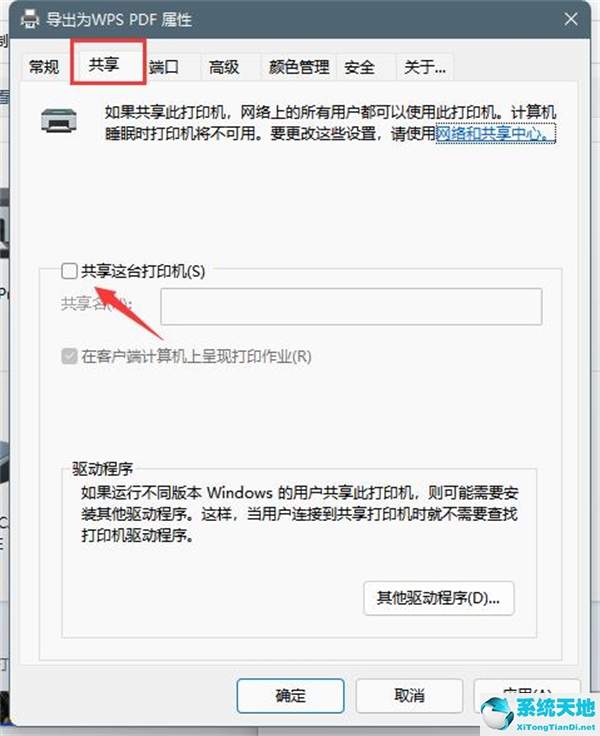
设置打印机名字,最后点击确认即可。
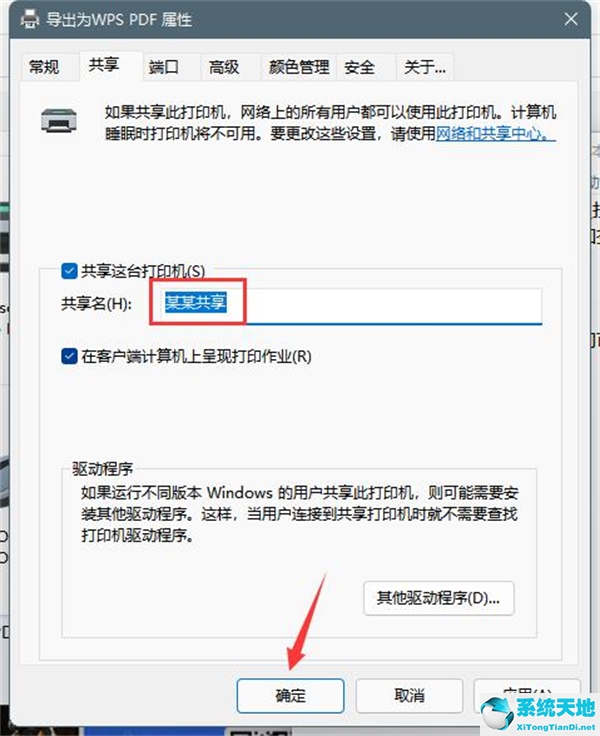
共享设置成功后,然后查看本机的ip地址或者计算机名。
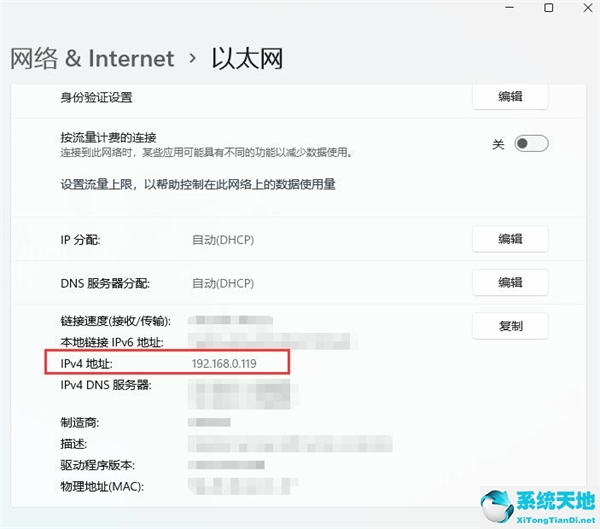
然后去另外一台电脑上面输入//ip地址或者计算机名称进行访问即可看到共享的打印机。
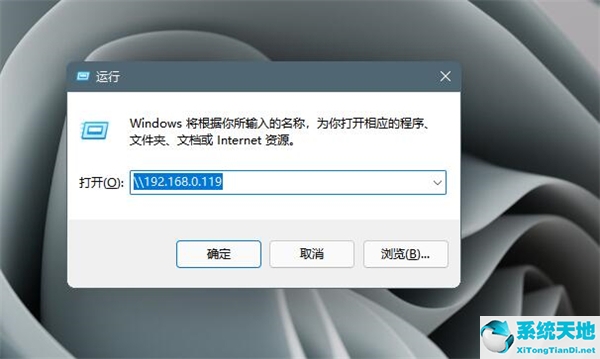










 苏公网安备32032202000432
苏公网安备32032202000432